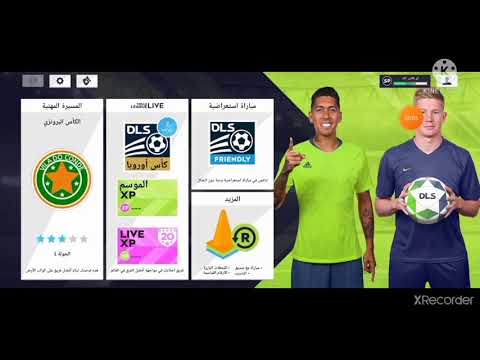ميدياويكي هو برنامج ويكي مجاني ومفتوح المصدر ، يستخدم لتشغيل مواقع الويكي مثل ويكي هاو وويكيبيديا. يمكن أن تساعد حماية صفحة في ميدياويكي في حماية الصفحة من التخريب. سيعلمك هذا البرنامج التعليمي السريع كيفية حماية صفحة في ميدياويكي.
خطوات

الخطوة 1. قم بتسجيل الدخول إلى موقع الويب الذي يحتوي على الصفحة التي تريد حمايتها كمسؤول
يسمح برنامج MediaWiki للمسؤولين فقط (وتسمى أيضًا sysops) بحماية الصفحات. إذا لم تكن مسؤولاً ، فيمكنك أن تطلب من المسؤول حماية الصفحة نيابةً عنك.

الخطوة 2. انتقل إلى الصفحة التي تريد حمايتها
يمكنك إدخال صفحة تريد حمايتها في مربع البحث في موقع wiki.

الخطوة 3. انقر فوق خيار "حماية" من قائمة المسؤول
يمكن أن يختلف موقع هذه القائمة اعتمادًا على الجلد الذي يستخدمه موقع الويب ، ولكنه يقع عادةً بجوار أزرار التعديل والمحفوظات. إذا كان مخفيًا ، فقم بإلحاق {{{1}}} بعنوان URL.
الخطوة 4. اختر تعديل مستوى الحماية
سيؤدي هذا إلى تعيين من يمكنه إجراء تعديلات على الصفحة. يتغير هذا تلقائيًا إلى مستوى أدنى عندما يتم تغيير مستوى حماية الحركة تحته. هناك ثلاثة خيارات بشكل افتراضي: إيقاف ، حماية شبه وحماية كاملة ، على الرغم من أن الويكي قد يحتوي على مستويات أكثر أو أقل اعتمادًا على كيفية تكوينه.
- تمنع الحماية شبه المستخدمين غير المسجلين من إجراء تعديلات على الصفحة ، مع السماح للمستخدمين الحاليين بإجراء تعديلات.
- الحماية الكاملة تمنع أي شخص باستثناء المسؤولين من إجراء تعديلات على الصفحة.
الخطوة 5. تعيين مستوى حماية الحركة
مثل مستوى حماية التحرير ، يعيّن مستوى حماية النقل من يمكنه نقل الصفحة. يتغير هذا تلقائيًا إلى مستوى أعلى عندما يتم تغيير مستوى حماية التحرير فوقه.
الخطوة 6. قم بتشغيل الحماية المتتالية
هذا متاح فقط عندما تكون الصفحة محمية بالكامل. هذا يمنع القوالب التي تم تضمينها في الصفحة من التحرير أو النقل أيضًا إلا من قبل المسؤولين. يجب استخدام هذا الإعداد فقط عندما يكون هناك مخاطر عالية لتعطيل الصفحة وقوالبها.

الخطوة 7. انقر فوق زر التأكيد بمجرد الانتهاء من إعداد خيارات الحماية
سيؤدي هذا إلى تطبيق مستويات الحماية على الصفحة التي قمت بتعيينها للتو.
نصائح
- يمكنك بسهولة تغيير مستوى الحماية أو إزالة الحماية باتباع نفس الخطوات التي اتخذتها لتطبيق الحماية.
- تجنب تطبيق حماية مستوى المسؤول ما لم تكن هناك حاجة ماسة إليه. تذكر أن التعاون هو الهدف من الويكي.
- في الصفحات غير الموجودة ، سترى فقط مستويات الحماية نفسها. هذا سيفعل نفس الشيء مثل الصفحات الموجودة.